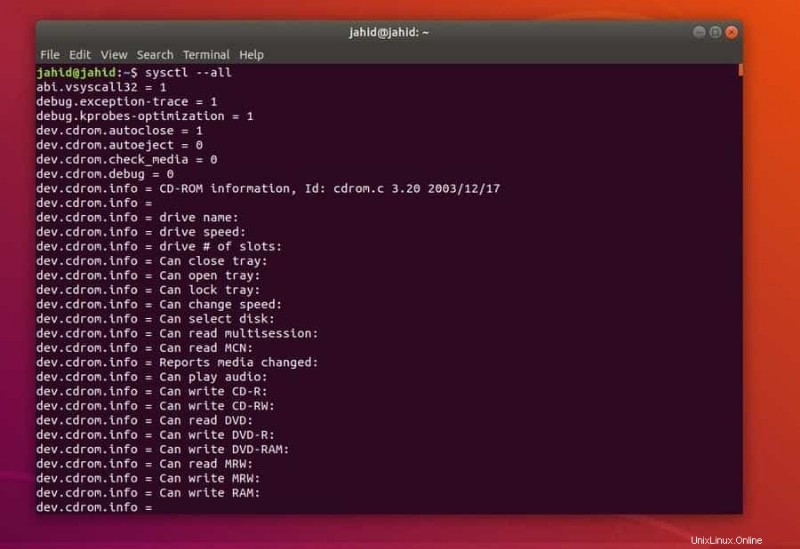In informatica, il kernel è l'anima di un sistema operativo. Il kernel Linux è progettato con una conoscenza architettonica molto solida di un sistema operativo. Linux ha principalmente tre tipi di kernel. Sono il kernel monolitico, il microkernel e il kernel ibrido. Linux ha il kernel monolitico. Un kernel monolitico è costruito per prestazioni e stabilità elevate. MicroKernel crea flessibilità e facilità di implementazione. Il kernel può accedere alle risorse di sistema. È possibile regolare e configurare la sicurezza e le impostazioni del kernel Linux con lo strumento di controllo del sistema. In Linux, l'unità di controllo del sistema è nota brevemente come sysctl.
Come funziona sysctl in Linux
Il file system Linux ha un design architettonico davvero unico ed efficiente da interpretare con il sistema centrale. Le configurazioni del kernel Linux sono salvate all'interno del /proc/sys directory. L'unità di controllo del sistema centrale o lo strumento sysctl possono essere utilizzati sia come programma individuale che come strumento di comando amministrativo.
Il sysctl può essere utilizzato per governare la funzione di lavoro del processore, della memoria e della scheda di interfaccia di rete. Inoltre, puoi rendere il tuo sistema Linux più sicuro e protetto aggiungendo il tuo script e comandi di configurazione personalizzati nel programma sysctl. In questo post vedremo come proteggere sysctl in Linux.
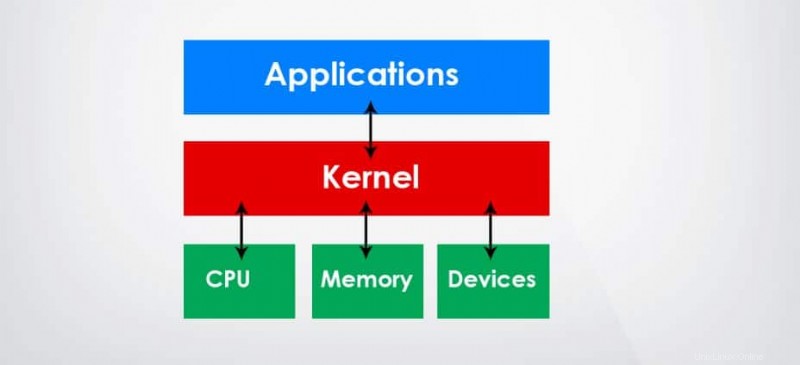
1. Configura le impostazioni di sysctl in Linux
Come accennato in precedenza, sysctl è uno strumento del kernel, quindi è uno strumento preinstallato in Linux. Non è necessario installarlo o sovrascriverlo di nuovo. Puoi semplicemente iniziare con gli strumenti di comando sysctl. Quindi iniziamo con lo strumento di controllo del sistema Linux. Per verificare lo stato corrente del sistema sysctl, eseguire la seguente riga di comando del terminale.
$ sysctl --system
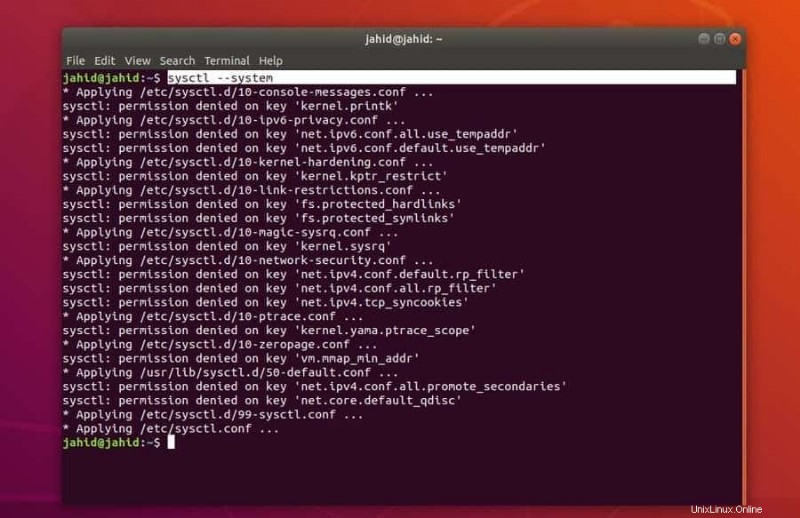
Ora puoi agire per aggiungere le configurazioni desiderate all'interno dello script delle impostazioni di controllo del sistema. Puoi aprire lo script di configurazione sysctl usando l'editor di testo Nano per aggiungere le tue impostazioni personali. Usa il seguente comando da terminale per aprire lo script usando l'editor di testo Nano.
$ sudo nano /etc/sysctl.conf
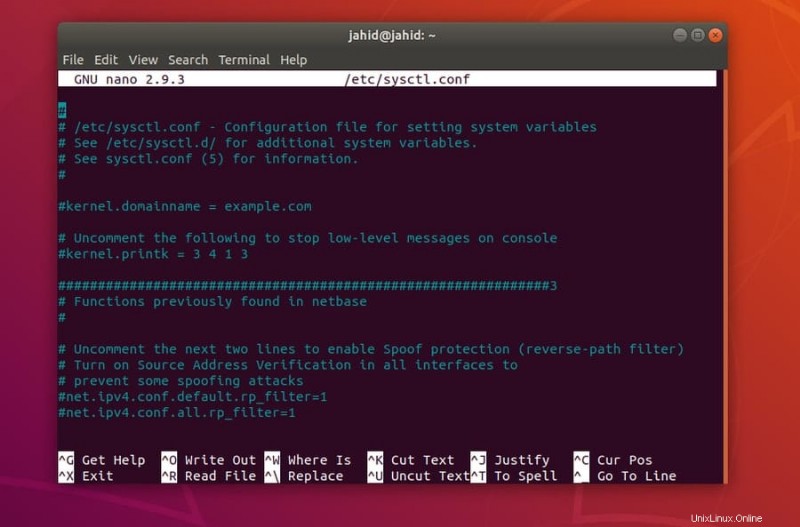
All'interno dello script di configurazione sysctl, troverai alcune impostazioni predefinite esistenti. Puoi lasciarlo così com'è, o se vuoi rendere il tuo sistema Linux più sicuro, puoi aggiungere qualche regola extra e sostituire le configurazioni esistenti con le seguenti impostazioni fornite di seguito. Modificando lo script di configurazione sysctl, puoi prevenire gli attacchi man-in-the-middle (MITM), la protezione dallo spoofing, abilitare i cookie TCP/IP, l'inoltro dei pacchetti e registrare i pacchetti marziani.
Se sei un amministratore di sistema Linux o un programmatore, devi sapere che una riga di codice può essere conservata come commento aggiungendo un hash (#) prima della riga. Nello script sysctl, l'inoltro del protocollo Internet, le impostazioni di reindirizzamento predefinite e altre impostazioni vengono mantenute come commenti. Per abilitare queste impostazioni, devi renderle come decommento rimuovendo il simbolo cancelletto (#) prima della riga.
2. Controlla la sicurezza della rete dalle impostazioni di sysctl
Di seguito vengono fornite alcune impostazioni di configurazione di sicurezza primarie e necessarie di sysctl in modo da poterle applicare allo script sysctl. Per abilitare l'inoltro IP (Internet Protocol), trova questa sintassi #net.ipv4.ip_forward=1 , e sostituirlo con la seguente riga indicata di seguito.
net.ipv4.ip_forward=0
Per rendere le tue connessioni Internet Linux più sicure, puoi reindirizzare l'indirizzo IP (protocollo Internet) modificando il valore delle impostazioni IPv4 dallo script sysctl. Trova questa sintassi #net.ipv4.conf.all.send_redirects = 0 , e sostituirlo con la seguente riga indicata di seguito.
net.ipv4.conf.all.send_redirects = 0
Ora per rendere l'impostazione di reindirizzamento IP come predefinita, aggiungi la seguente riga dopo la riga precedente.
net.ipv4.conf.default.send_redirects = 0
Per accettare tutti gli indirizzi IP reindirizzati nel tuo gestore di rete, trova questa sintassi #net.ipv4.conf.all.accept_redirects = 0 , e sostituirlo con la seguente riga indicata di seguito.
net.ipv4.conf.all.accept_redirects = 0
Ecco alcuni script di configurazione extra che puoi aggiungere alle impostazioni di sysctl per ignorare segnalazioni di bug errate, impostare la dimensione del file di backlog e correggere l'errore di timeout TCP sul tuo sistema Linux.
net.ipv4.conf.default.accept_redirects = 0 net.ipv4.icmp_ignore_bogus_error_responses = 1 net.ipv4.tcp_syncookies = 1 net.ipv4.tcp_max_syn_backlog = 2048 net.ipv4.tcp_synack_retries = 3 net.ipv4.netfilter.ip_conntrack_tcp_timeout_syn_recv=45
Dopo aver finito di impostare lo script di configurazione, salva ed esci dall'editor di testo Nano. Ora ricarica lo strumento sysctl per attivare le modifiche.
$ sudo sysctl -p
Ora puoi vedere tutte le regole sysctl attive sul tuo sistema Linux.
$ sysctl --all
3. Controlla le impostazioni del kernel
Usa i seguenti comandi della shell sysctl per visualizzare le informazioni sul cd-rom, il tipo di kernel, il tipo di bootloader del kernel, il nome host del kernel e altre informazioni sul tuo dispositivo Linux. Puoi anche cambiare il nome host del kernel del tuo sistema Linux usando lo strumento sysctl.
$ sysctl -a $ sysctl -a | grep kernel $ sysctl -a | more
Esegui il cat Il comando è fornito di seguito per vedere l'UUID di avvio del kernel e lo stato di Security-Enhanced Linux (SELinux) del tuo sistema.
$ cat /proc/cmdline
Puoi controllare il tipo di sistema operativo del kernel usando il comando sysctl dal tuo terminale Linux.
$ sysctl kernel.ostype
Infine, controlla le configurazioni del tuo kernel Linux con il comando sysctl.
$ sysctl -a | grep kernel
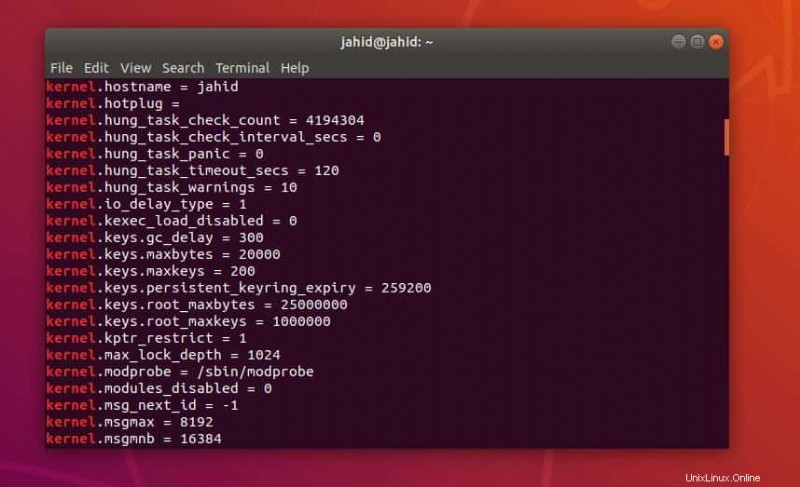
4. Ripristina le impostazioni di Linux sysctl
Poiché ci sono molte opzioni per modificare i valori predefiniti dello script sysctl per rendere il tuo Linux più sicuro, c'è una piccola possibilità che tu possa aver sbagliato le impostazioni e schiacciare il tuo sistema.
Finché il kernel Linux è in esecuzione, non conserva i valori predefiniti quando un utente root modifica i valori. Quindi, se non vuoi danneggiare il tuo sistema, copia e incolla i valori sysctl predefiniti nel blocco note in modo da poter sostituire le impostazioni predefinite in caso di emergenza.
Ecco un modo alternativo che puoi utilizzare per ripristinare le impostazioni di sysctl sul tuo dispositivo Linux. Se stai usando una macchina Ubuntu, trova un'altra macchina Ubuntu e ottieni lo script di configurazione del controllo di sistema predefinito (sysctl) da esso. Quindi copia e sostituisci lo script sul tuo dispositivo.
Infine, Approfondimenti
In generale, lo strumento sysclt può essere utilizzato per configurare le impostazioni ei parametri del kernel Linux, ma ha una vasta gamma di utilizzi. Questo strumento può essere utilizzato per confrontare la stabilità e l'adattabilità tra diverse versioni del kernel. Sebbene siano disponibili altri strumenti e programmi per confrontare la stabilità di diversi kernel. Tuttavia, molto spesso, potrebbero non mostrare il risultato perfetto laddove sysctl è uno strumento molto affidabile per misurare e configurare i parametri del kernel.
In questo intero post, ho illustrato il concetto di base del kernel Linux e dimostrato come proteggere il tuo sistema Linux con lo strumento sysctl. Se trovi questo post utile e informativo, condividi questo post con i tuoi amici. Puoi scrivere le tue preziose opinioni nel segmento dei commenti.